Hoe negatieve getallen in haakjes weergeven in Excel?
Heeft u ooit gemerkt dat Excel uw negatieve getallen met haakjes kan weergeven? De functie Celopmaak van Excel kan deze taak perfect afronden. Voor meer informatie over deze bewerking, lees dan het volgende artikel.
Negatieve getallen in haakjes weergeven in Excel
Negatieve getallen in haakjes weergeven in Excel
Stel dat u een lijst met getallen hebt die zowel positieve als negatieve getallen bevat, zoals in de onderstaande schermafbeelding te zien is, en u kunt de haakjes om de negatieve getallen plaatsen door de volgende stappen te volgen:

1. Selecteer de getalcellen, klik met de rechtermuisknop en kies Celopmaak in het contextmenu, zie onderstaande schermafbeelding:
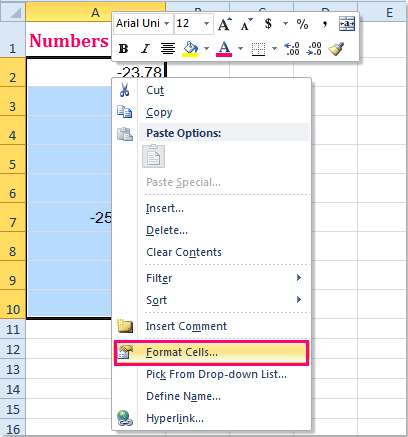
2. In het dialoogvenster Celopmaak, onder het tabblad Getal, klikt u op de optie Getal, en kiest u vervolgens het aantal decimalen dat u nodig hebt (normaal gesproken kiest u het grootste aantal decimalen van uw bestaande gegevens, zodat uw getallen niet veranderen). Klik vervolgens op (1234.210) in de lijst met negatieve getallen, zie onderstaande schermafbeelding:

3. Klik vervolgens op OK om dit dialoogvenster te sluiten, en de geselecteerde negatieve getallen worden nu tussen haakjes weergegeven, zie onderstaande schermafbeeldingen:
 |  |
Opmerkingen:
1. Nadat u de opmaak heeft toegepast, worden alle getallen weergegeven met hetzelfde aantal decimalen dat u hebt ingesteld.
2. Als er alleen hele getallen in uw werkblad staan, kunt u het Aantal decimalen instellen op 0 in het dialoogvenster Celopmaak.
Gerelateerde artikelen:
Hoe negatieve getallen naar positief veranderen in Excel?
Hoe positieve getallen naar negatief veranderen in Excel?
Hoe de tekens van waarden in cellen omkeren in Excel?
Hoe negatieve getallen naar nul veranderen in Excel?
Beste productiviteitstools voor Office
Verbeter je Excel-vaardigheden met Kutools voor Excel en ervaar ongeëvenaarde efficiëntie. Kutools voor Excel biedt meer dan300 geavanceerde functies om je productiviteit te verhogen en tijd te besparen. Klik hier om de functie te kiezen die je het meest nodig hebt...
Office Tab brengt een tabbladinterface naar Office en maakt je werk veel eenvoudiger
- Activeer tabbladbewerking en -lezen in Word, Excel, PowerPoint, Publisher, Access, Visio en Project.
- Open en maak meerdere documenten in nieuwe tabbladen van hetzelfde venster, in plaats van in nieuwe vensters.
- Verhoog je productiviteit met50% en bespaar dagelijks honderden muisklikken!
Alle Kutools-invoegtoepassingen. Eén installatieprogramma
Kutools for Office-suite bundelt invoegtoepassingen voor Excel, Word, Outlook & PowerPoint plus Office Tab Pro, ideaal voor teams die werken met Office-toepassingen.
- Alles-in-één suite — invoegtoepassingen voor Excel, Word, Outlook & PowerPoint + Office Tab Pro
- Eén installatieprogramma, één licentie — in enkele minuten geïnstalleerd (MSI-ready)
- Werkt beter samen — gestroomlijnde productiviteit over meerdere Office-toepassingen
- 30 dagen volledige proef — geen registratie, geen creditcard nodig
- Beste prijs — bespaar ten opzichte van losse aanschaf van invoegtoepassingen